
Di Windows 10, seperti pada pendahulunya, ada akun administrator bawaan yang tersembunyi dari mata pengguna dengan hak tak terbatas. Secara default, ini tidak aktif, dan tidak semua pengguna akan menebak bahwa akun seperti itu ada di komputer mereka..
Hari ini kami akan menganalisis dalam kasus apa profil ini dapat berguna bagi pengguna biasa, dan dengan cara apa itu dapat diaktifkan dalam berbagai situasi. Dan juga pertimbangkan proses menonaktifkan akun terintegrasi dengan hak administrator.
Harap perhatikan bahwa akun ini tidak cocok untuk pekerjaan sehari-hari di komputer, dan untuk tujuan ini lebih baik membuat akun reguler dengan hak istimewa yang sesuai. Isi- Aktivasi klasik
- Aktivasi melalui Editor Kebijakan Grup
- Cara menyembunyikan (melakukan penonaktifan)
- Aktifkan tanpa masuk ke lingkungan Windows 10
Aktivasi klasik
Cara klasik untuk mengaktifkan entri adalah masuk ke Windows 10 dari akun dengan hak administrator atau akun terbatas dengan hak istimewa lanjutan. Dalam hal ini, implementasi instruksi berikut akan sederhana dan cepat..
1. Panggil baris perintah dengan hak administrator sistem (klik kanan pada Mulai dan pilih opsi yang sesuai dari daftar).
2. Kami menjalankan perintah:
pengguna net Admin / aktif: yaDalam banyak versi bahasa Inggris dari Windows 10, "Administrator" harus ditulis dalam bahasa Inggris, jika dalam kasus pertama eksekusi perintah disertai dengan kesalahan.
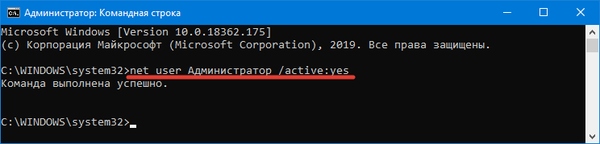
3. Semuanya siap, jendela bisa ditutup.
4. Untuk mengunjungi akun baru, Anda harus keluar dari sistem atau mengklik ikon pengguna dan memilih akun baru. Secara default, tidak ada kata sandi yang ditetapkan untuk itu..
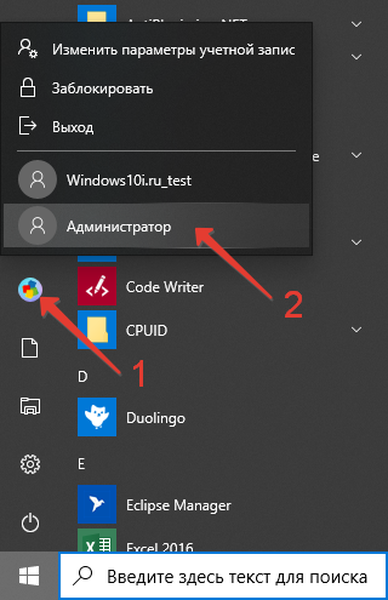
5. Untuk mengakhiri sesi saat ini, panggil perintah untuk keluar atau keluar dari sistem dan klik kata "Keluar".
Jika ada situasi ketika implementasi instruksi ini tidak memungkinkan, lihat bagian akhir artikel.
Aktivasi melalui Editor Kebijakan Grup
Karena kurangnya alat dalam lusinan edisi rumah, metode ini tidak cocok untuk itu:
- Klik Win + R dan jalankan "gpedit.msc" di jendela yang muncul;
- Perluas cabang "Konfigurasi PC";
- Pergi ke subbagian "Konfigurasi Windows";
- Di pengaturan keamanan, rentangkan "Editor Kebijakan Grup";
- Dalam direktori "Pengaturan Keamanan", klik dua kali pada opsi "Akun. Status akun Administrator";
- Pilih statusnya sebagai "Diaktifkan" dan terapkan pengaturan baru..
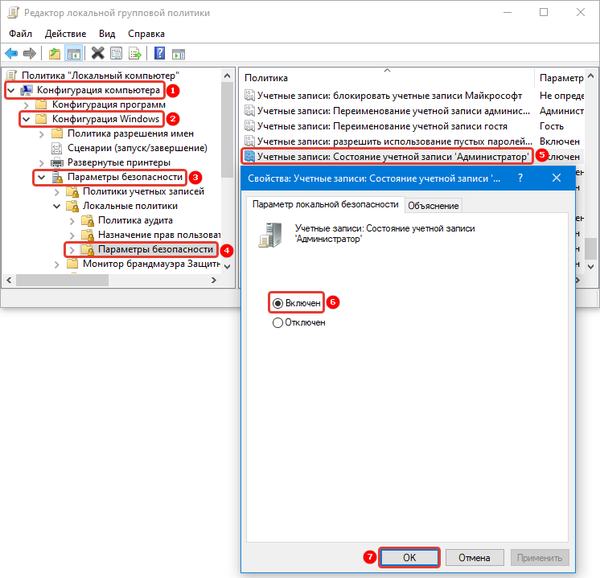
Nonaktifkan UAC Windows 10
Cara menyembunyikan (melakukan penonaktifan)
Pada prinsipnya, mempertimbangkan cara visual untuk menonaktifkan akun tidak masuk akal, karena semuanya dapat dilakukan dengan mengeksekusi perintah konsol tunggal.
Seperti sebelumnya, kita memanggil baris perintah sebagai administrator dan menjalankannya dengan argumen "/ aktif: tidak", yang ditulis setelah spasi:
pengguna net Admin / aktif: tidakJika tindakan untuk versi bahasa Inggris disertai dengan kesalahan, masukkan nama akun dalam bahasa Inggris.
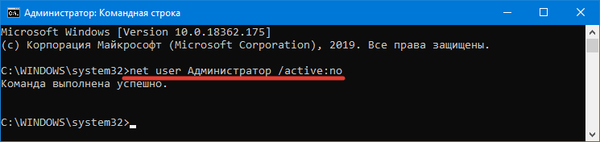
Semuanya akan baik-baik saja, tetapi dengan mengisi bentangan luas jaringan global dengan build Windows 10 bajakan (mereka menjadi sumber utama kit distribusi untuk menginstal sistem operasi), di mana akun administrator tersembunyi diaktifkan, beberapa masalah muncul.
Misalnya, browser Edge terintegrasi di bawah profil terintegrasi dengan hak administrator tidak dapat diluncurkan. Ketika Anda mencoba meluncurkannya, Anda diminta untuk masuk di bawah akun yang berbeda dan mencoba untuk me-restart aplikasi.

Sebelum Anda mulai menonaktifkan profil Anda dan membuat akun baru, perhatikan data penting yang dapat disimpan dalam dokumen, di desktop, dan di folder unduhan. Lebih baik menyalin informasi ini ke direktori terpisah untuk menghindari kerugian atau menyalin masalah dari folder yang dilindungi dengan data dari akun terintegrasi dengan hak administrator..
Secara umum, solusi untuk masalah menonaktifkan profil bawaan di sepuluh besar adalah sebagai berikut:
- Kami menambahkan akun baru ke komputer (melalui Pengaturan, baris perintah atau Panel Kontrol) dan memberikannya hak istimewa tingkat lanjut. Jika perlu, setel kata sandi untuk melindungi akun Anda;
- Kami keluar dari profil saat ini, setelah sebelumnya menyelesaikan semua aplikasi aktif;
- Masuk ke lingkungan Windows 10 dengan nama akun (pengguna) yang baru dibuat;
- Kami memasuki baris perintah dengan hak istimewa yang diperluas (klik kanan pada Mulai dan pilih perintah yang sesuai);
- Jalankan perintah - pengguna net Admin / aktif: no.
Hasil dari eksekusi perintah yang berhasil adalah penonaktifan akun yang diintegrasikan dengan sepuluh teratas dengan hak istimewa administrator. Sebagai gantinya, Anda akan memiliki profil reguler dengan hak yang sama.
Aktifkan tanpa masuk ke lingkungan Windows 10
Terkadang, untuk memperbaiki masalah kecil dengan Windows 10, Anda harus masuk dari bawah administrator pengguna built-in, tetapi tidak selalu memungkinkan untuk mengaktifkan akun, karena masalah yang muncul mencegah masuk ke sistem. Inilah lingkaran setan. Atau lupa kata sandi dari akun Anda atau karena alasan tertentu tidak berfungsi.
Jika tidak mungkin untuk masuk ke Windows 10 karena alasan di atas dan lainnya, lakukan hal berikut:
- Pada layar otorisasi, klik ikon daya, tahan tombol Shift dan panggil perintah restart komputer;
- Setelah memulai lingkungan untuk memulihkan sistem, buka bagian "Pemecahan Masalah";
- Dari parameter tambahan, pilih peluncuran baris perintah. Untuk menjalankannya, Anda harus menentukan kata sandi untuk akun tersebut, jika ada yang terpasang. Tentu saja, metode ini cocok jika Anda tahu kata sandinya;
- Selanjutnya, jalankan perintah - pengguna net Admin / aktif: ya, seperti yang dilakukan dalam solusi sebelumnya untuk masalah;
- Kami menyelesaikan baris perintah;
- Klik pada ikon "Lanjutkan. Keluar dan gunakan Windows 10".
Dan cara kedua untuk mengaktifkan administrator built-in tanpa masuk ke Windows 10, misalnya, dalam kasus ketika kata sandi karena beberapa alasan tidak berfungsi atau itu dilupakan. Baris perintah yang sama akan membantu di sini, di mana akun tersembunyi dengan hak istimewa administrator dimasukkan.











